หากคุณต้องการป้องกันไม่ให้กูเกิล Chrome จากการใช้งานทั้งหมดของคุณ แรม หน่วยความจำอย่างต่อเนื่อง มีเคล็ดลับและลูกเล่นที่จะช่วยให้เราปรับปรุงลักษณะนี้ของเบราว์เซอร์โดยไม่ต้องหยุดใช้งานตามปกติและเข้าถึงฟังก์ชันปกติทั้งหมดของมัน
วิธีแก้ไขอยู่ในการตั้งค่าเบราว์เซอร์ ถ้ามันทำงานอยู่เสมอ เราสามารถลดการใช้หน่วยความจำและเพิ่ม RAM ได้ โดยทำตามคำแนะนำ

กำหนดค่าเบราว์เซอร์
เราสามารถกำหนดค่า Google Chrome จากการตั้งค่าเพื่อเปิดใช้งานตัวเลือกการเร่งด้วยฮาร์ดแวร์ซึ่งจะช่วยให้ไม่ใช้ RAM ทั้งหมด
ขั้นตอนที่เราต้องปฏิบัติตามมีดังต่อไปนี้:
- เปิดการตั้งค่า Google Chrome
- ไปที่เมนูด้านซ้าย
- มองหาส่วน "ระบบ"
- คุณจะเห็นสามตัวเลือก:
- เรียกใช้แอปต่อไปในพื้นหลังเมื่อคุณปิด Chrome
- ใช้การเร่งฮาร์ดแวร์เมื่อพร้อมใช้งาน
- เปิดการตั้งค่าพร็อกซีของคอมพิวเตอร์ของคุณ
ในสามตัวเลือกนี้ ให้เปิดสวิตช์ “ใช้การเร่งด้วยฮาร์ดแวร์เมื่อมี” ตัวเลือก. ซึ่งจะทำให้เราลดหน่วยความจำแรมลงได้
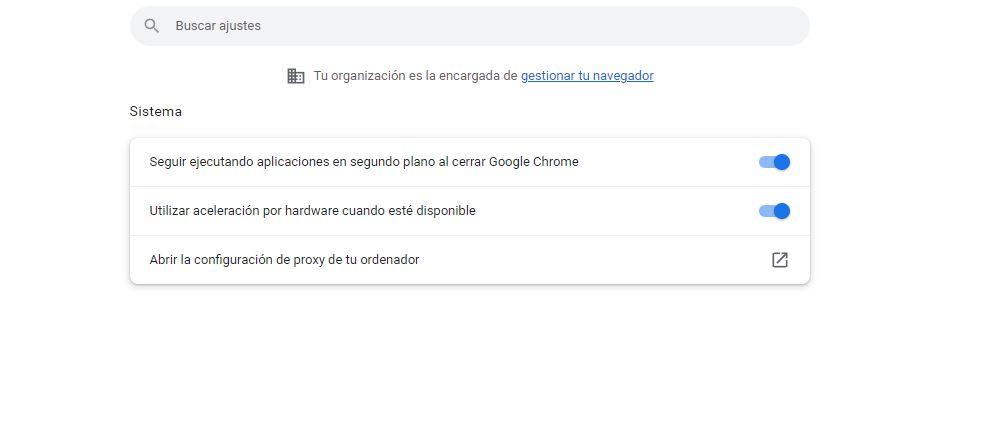
จับตาดูแอปพื้นหลัง
หากคุณไม่ได้ใช้ Chrome แต่เปิดทิ้งไว้ อาจมีแอปที่ทำงานอยู่เบื้องหลังซึ่งคุณควรจับตามอง เพื่อสิ่งนั้น สิ่งที่เราต้องทำคือกำหนดค่าสิ่งนี้จากการตั้งค่าเบราว์เซอร์เพื่อไม่ให้ทำงานหากคุณปิดเบราว์เซอร์
- เปิดการตั้งค่า Google Chrome
- มองหาส่วน "ระบบ" ในเมนูด้านข้าง
- ในกรณีก่อนหน้านี้ คุณจะเห็นสามตัวเลือก:
- เรียกใช้แอปต่อไปในพื้นหลังเมื่อคุณปิด Chrome
- ใช้การเร่งฮาร์ดแวร์เมื่อพร้อมใช้งาน
- เปิดการตั้งค่าพร็อกซีของคอมพิวเตอร์ของคุณ
สิ่งที่เราสนใจคืออันแรก: เรียกใช้แอปพลิเคชันต่อไปในพื้นหลังเมื่อปิด Google Chrome ปิดสวิตช์นี้ เพื่อให้แอปไม่ทำงานและใช้ RAM แม้ว่าคุณจะปิดเบราว์เซอร์ก็ตาม
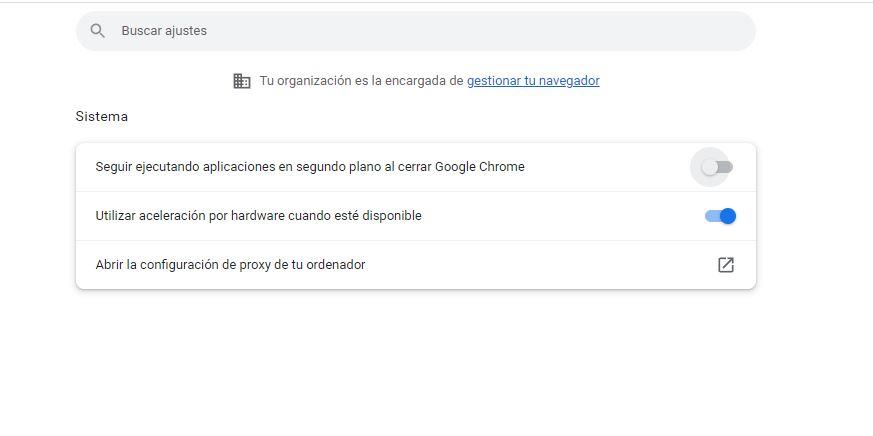
ควบคุมและจัดการแท็บ
การเปิดแท็บจำนวนมากจะเพิ่มปริมาณ RAM ที่คุณใช้ คุณสามารถปิดสิ่งที่คุณไม่ได้ใช้ โดยทั่วไปเรามักจะเปิดหลายแท็บทิ้งไว้อย่างต่อเนื่อง แม้ว่าแท็บเหล่านั้นจะไม่มีประโยชน์สำหรับเราแล้วก็ตาม ปิดและเปิดเฉพาะสิ่งที่จำเป็นจริงๆ ในขณะนั้น ที่เหลือให้เปิดเมื่อจำเป็นจริงๆ เท่านั้น
นอกจากนี้ยังมีส่วนขยายที่ช่วยให้เราสามารถปิดแท็บบางแท็บและเปิดเมื่อคุณต้องการเท่านั้น ตัวอย่างเช่น ส่วนขยาย TooManyLabs จะเลือกแท็บที่จะปิดชั่วคราวหากคุณต้องการจำกัดจำนวน RAM ที่ Chrome ใช้ สิ่งที่ดีเกี่ยวกับส่วนขยายคือไม่เพียงแค่ปิดเท่านั้น จากนั้นเปิดพวกเขา และวางไว้ตรงที่ที่คุณทิ้งไว้ ด้วยวิธีนี้คุณจะหลีกเลี่ยงการลดหน่วยความจำ RAM แต่คุณจะสามารถมีไว้ใกล้มือได้เมื่อคุณต้องการโดยไม่ต้องมองหาทุกสิ่งอีกครั้ง
มีนามสกุลอื่นที่ดูแล จัดการโดยอัตโนมัติสำหรับคุณ หากแท็บไม่ได้ใช้งานสักระยะหนึ่ง หากคุณไม่ได้ใช้มาระยะหนึ่งแล้ว จะปิดการใช้งาน คุณเลือกระยะเวลาที่ต้องการก่อนที่จะปิดใช้งานหรือหยุดทำงานกับแอป TabMemFree ฟรีสำหรับ Chrome